Слайд 2Множественная корреляция в MS Excel
При большом числе наблюдений, когда коэффициенты корреляции

необходимо последовательно вычислять для нескольких выборок, для удобства получаемые коэф-фициенты сводят в таблицы, называемые корреляционными матрицами.
Слайд 3Корреляционная матрица — это квадратная таблица, в которой на пересечении соответствующих строк

и столбцов находятся коэффициент корреляции между соответствующими параметрами.
Слайд 4В MS Excel для вычисления корреляционных матриц используется процедура Корреляция из пакета

Анализ данных.
Процедура позволяет получить корреляционную матрицу, содержащую коэффициенты корреляции между различными параметрами.
Слайд 5Для реализации процедуры необходимо:
выполнить команду Данные - Анализ данных;
2. в появившемся списке

Инструменты анализа выбрать строку Корреляция и нажать кнопку ОК;
3. в появившемся диалоговом окне указать Входной интервал, то есть ввести ссылку на ячейки, содержащие анализируемые данные. Входной интервал должен содержать не менее двух столбцов.
4. в разделе Группировка переключатель установить в соответствии с введенными данными (по столбцам или по строкам);
5. указать выходной интервал, то есть ввести ссылку на ячейку, начиная с которой будут показаны результаты анализа. Размер выходного диапазона будет определен автоматически, и на экран будет выведено сообщение в случае возможного наложения выходного диапазона на исходные данные. Нажать кнопку ОК.
Слайд 7В выходной диапазон будет выведена корреляционная матрица, в которой на пересечении каждых

строки и столбца находится коэффициент корреляции между соответствующими параметрами. Ячейки выходного диапазона, имеющие совпадающие координаты строк и столбцов, содержат значение 1, так как каждый столбец во входном диапазоне полностью коррелирует сам с собой
Слайд 8 Имеются ежемесячные данные наблюдений за состоянием погоды и посещаемостью музеев и

парков . Необходимо определить, существует ли взаимосвязь между состоянием погоды и посещаемостью музеев и парков.
Слайд 9Решение. Для выполнения корреляционного анализа введите в диапазон A1:G3 исходные данные .

Затем в меню Сервис выберите пункт Анализ данных и далее укажите строку Корреляция.
В появившемся диалоговом окне укажите Входной интервал (А2:С7).
Укажите, что данные рассматриваются по столбцам. Укажите выходной диапазон (Е1) и нажмите кнопку ОК.




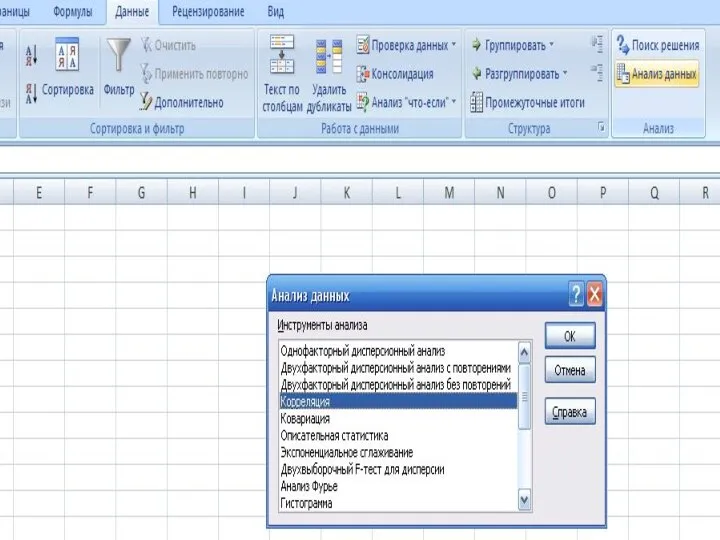



 Виды циклов реализация их в трик студио
Виды циклов реализация их в трик студио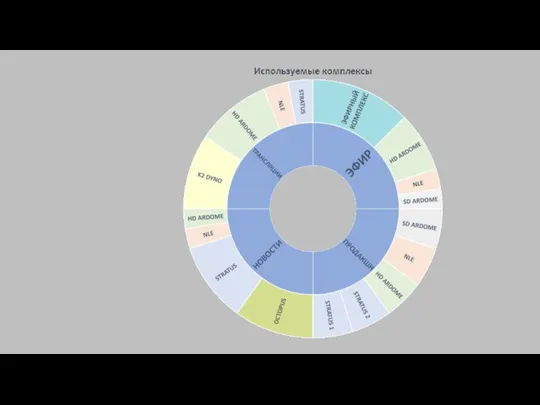 Круговые диаграммы
Круговые диаграммы Видеомэйкинг. От нуба – тянущимся к знаниям
Видеомэйкинг. От нуба – тянущимся к знаниям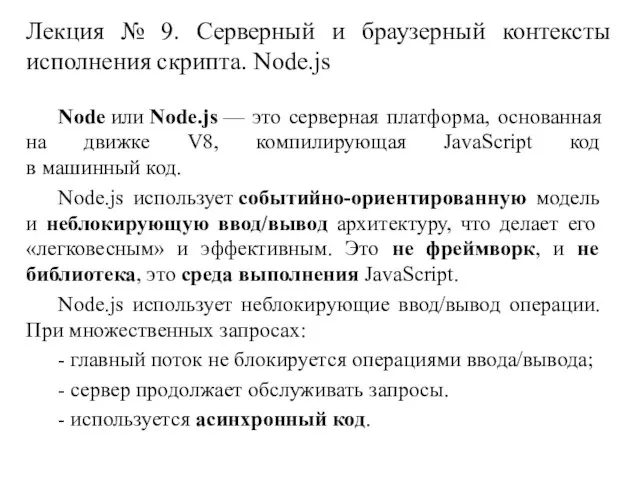 Лекция № 9. Серверный и браузерный контексты исполнения скрипта. Node.js
Лекция № 9. Серверный и браузерный контексты исполнения скрипта. Node.js Базы данных. Что это?
Базы данных. Что это? Перелетные птицы. Материал для дополнительных занятий по развитию речи детей 4-5 лет
Перелетные птицы. Материал для дополнительных занятий по развитию речи детей 4-5 лет Раскраска граней многоугольных графов
Раскраска граней многоугольных графов Объединение компьютеров в локальную сеть. Организация работы
Объединение компьютеров в локальную сеть. Организация работы Стандарт ИСО/МЭК 15408-12008 Часть 1
Стандарт ИСО/МЭК 15408-12008 Часть 1 Основы программирования на языке Python. Школа: кода
Основы программирования на языке Python. Школа: кода Компьютерные программы
Компьютерные программы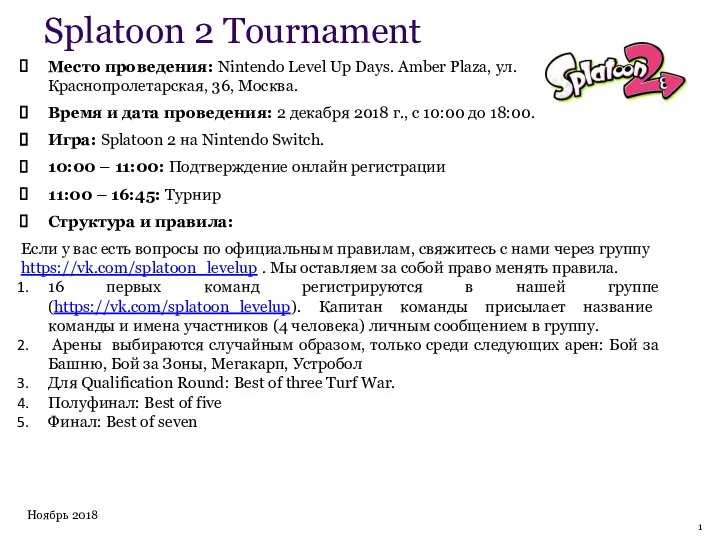 Splatoon - турнир
Splatoon - турнир Встреча с AMD
Встреча с AMD Компьютерная графика
Компьютерная графика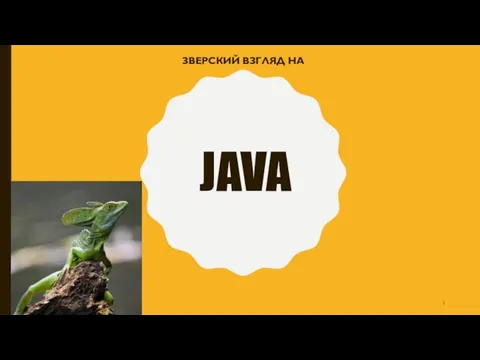 Зверский взгляд на Java
Зверский взгляд на Java Ingredients images. Instagram highlight covers
Ingredients images. Instagram highlight covers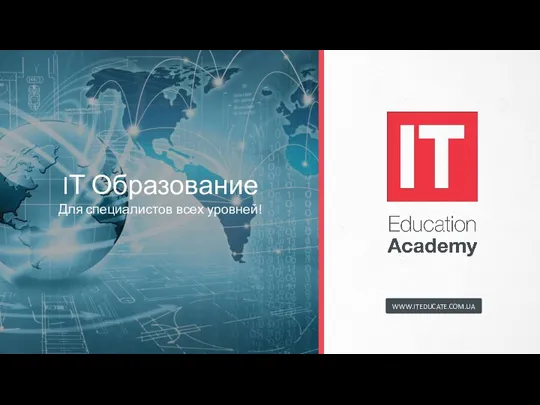 IТ Образование для специалистов всех уровней!
IТ Образование для специалистов всех уровней! Декларация независимости киберпространства Дж.Д.Барлоу
Декларация независимости киберпространства Дж.Д.Барлоу Виды информационных моделей и их назначение
Виды информационных моделей и их назначение Алфавитный подход к измерению информации
Алфавитный подход к измерению информации Презентация на тему Создание кроссвордов в MS WORD
Презентация на тему Создание кроссвордов в MS WORD 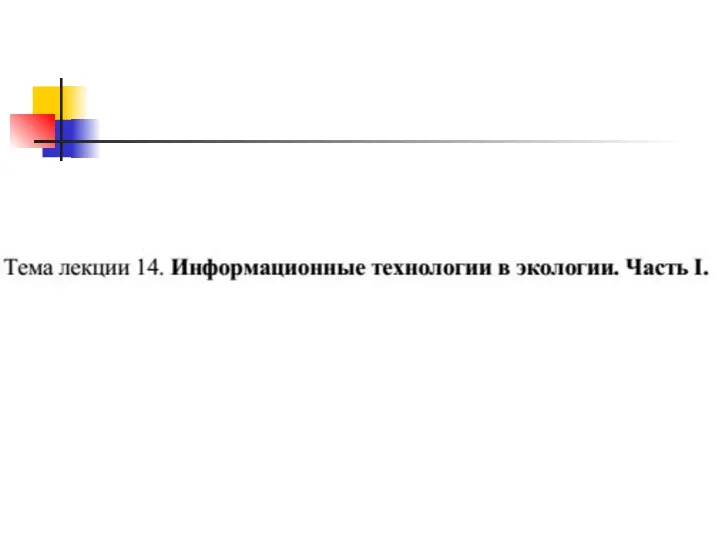 Информационные технологии в экологии. Часть 1
Информационные технологии в экологии. Часть 1 Защита практики. План СКС ОАО “З design”
Защита практики. План СКС ОАО “З design” Интерактивный путеводитель
Интерактивный путеводитель Триггеры в презентации. Моя педагогическая инициатива
Триггеры в презентации. Моя педагогическая инициатива Алгоритмическая конструкция следование. Основные алгоритмические конструкции
Алгоритмическая конструкция следование. Основные алгоритмические конструкции Программа в среде Delphi (консольный режим)
Программа в среде Delphi (консольный режим) IP в IT. Индивидуальные и пакетные решения
IP в IT. Индивидуальные и пакетные решения